photoshop 抛光金属文字效果
摘要:让我们先找一个合适的背景。输入你的文字,我用的是一个大的漂亮的ExtraHeavy字体,大小460px。现在,按下面的图层样式设置文本。仔细...

让我们先找一个合适的背景。

输入你的文字,我用的是一个大的漂亮的ExtraHeavy字体,大小460 px。

现在,按下面的图层样式设置文本。仔细检查每个设置。
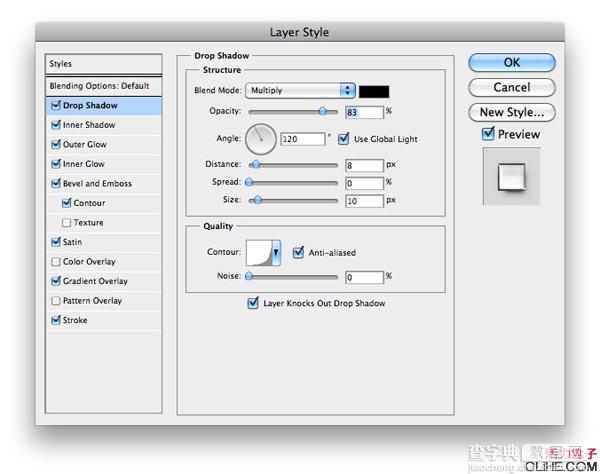
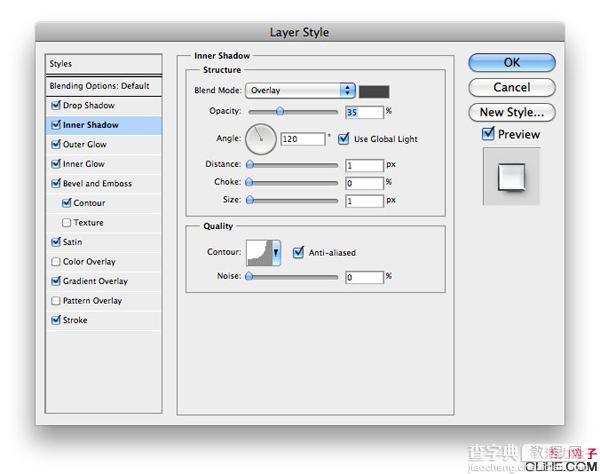
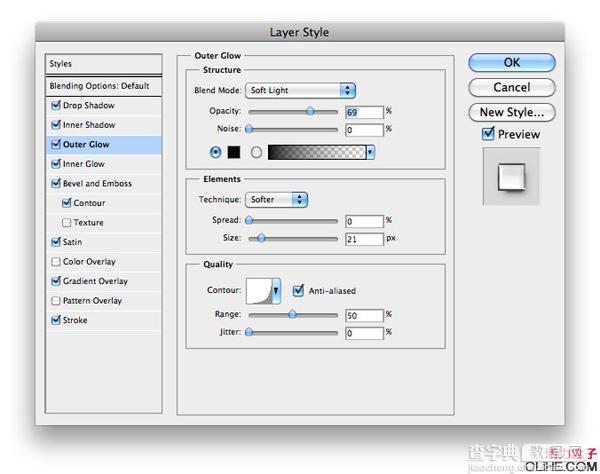
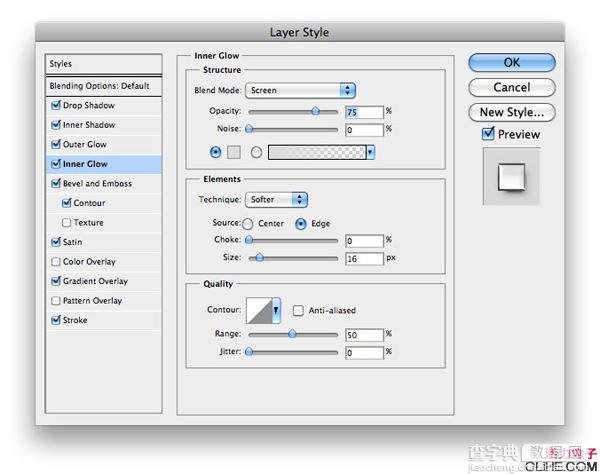
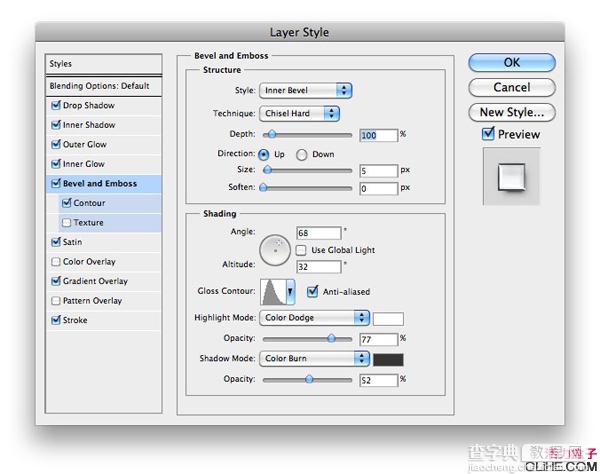
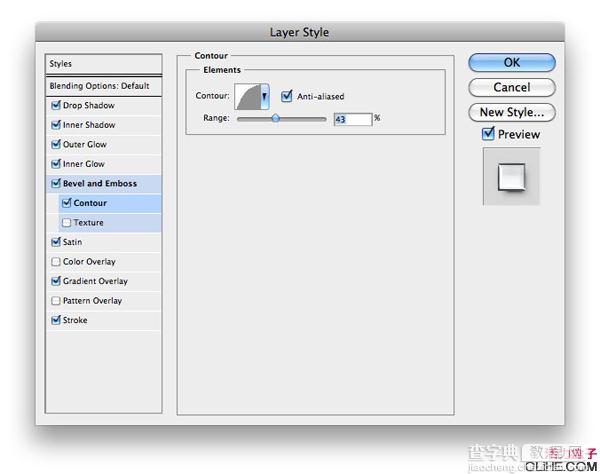
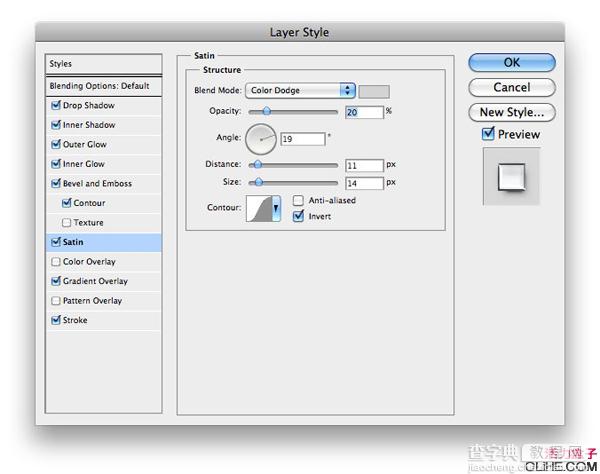
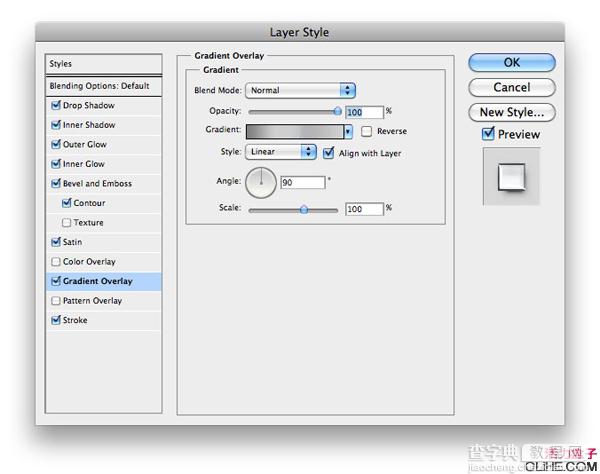
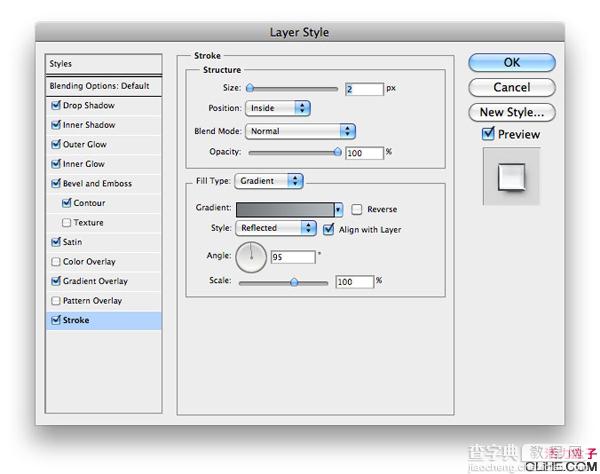

让我们添加另一种阴影使文本更自然。在文本的下方创建一个新图层,按Ctrl +单击你的文本层的缩略图来选择它。现在,在你的新图层上填充黑色,在新层上应用一个86度的动感模糊,45像素。最后略微降低它,调整,看下图。

现在要做的就是加一点亮光。在文字层的上方做一个新的黑色图层,并应用镜头光晕,然后更改这层的混合模式为滤色。并调低一点色相/饱和度。
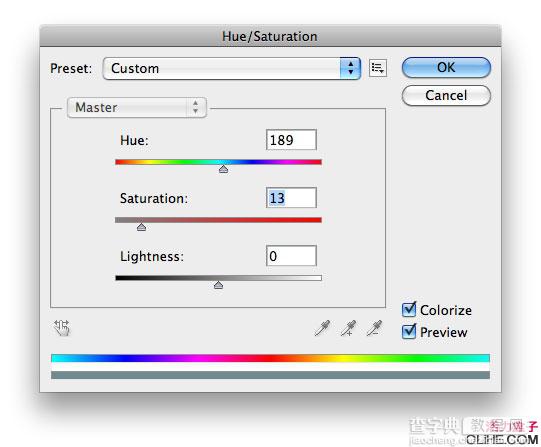
OK 完成啦!这就是最后的效果:

【photoshop 抛光金属文字效果】相关文章:
下一篇:
Photoshop 海洋艺术文字效果
